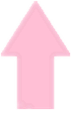将将~这样的underline是不是很漂亮?不用死板板的,而且还能放自己喜欢的颜色。
你自己爽的话,可以加字体周围的影子。
今天啊,晓彤就要和大家分享如何美化。其实晓彤是刚才才弄到的。原来影子的添加只要加一个code就好撩~anywhere,多谢kuro兔的部落格啦~
旧界面到Design → Edit HTML。
新界面到Template → Edit HTML → proceed。
勾一勾 Expand Widget Template。按 Ctrl 找 ]]></b:skin>。在它的上面 copy and paste 以下的code。
u {
text-shadow: 2px 2px 2px#711291;
text-decoration:none;
border-bottom: 2px solid#711291;
padding: 0px;
-webkit-transition-duration: .30s;
}
u:hover {
text-shadow: 2px 2px 2px#FF7CFD;
text-decoration:none;
border-bottom: 3px solid#FF7CFD;
padding: 0px;
}
像这样:
接下来,就要解说code啦~
(⊙o⊙)…这篇的解说就依照丰丰三❤之记的美化underline好了~
我直接copy n paste,不过我有注明哪里来的啊!(我懒惰写……)(众人:哪有这么懒的部落格教学者啊?
不要将我随便拿别人的东西!
据淑慧的解释:
u:hover 的 hover 意思是鼠标经过时的变化。你们可以在里面改变那些颜色啊框框啊等等。
border 是框框,border-bottom 的意思是只有下面有框框。可以换成 border-left, border right, border-top, border。solid 是框框类型,其他还包括了 dashed(------), dotted(......)。而最后一个 #F489AD 就是颜色代码啦,可以更换去你喜欢的颜色的颜色代码。
忘了这个。-webkit-transition-duration: .30s; 这个是渐渐变化的 code。也就是说加了这个代码之后,hover 的效果会渐渐转变出现而不是马上出现。那个号码是可以改的。
 就可以了,很简单方便吧?
就可以了,很简单方便吧?(我也只有用其中四个……)
那篇是最原始的,不过有一个部分是我自己加的。
就是两个highlight粉红色的时候就是字体被underline的时候字周围出现的影子,你可以放,也可以delete。颜色建议和那个border-bottom一样,看起来会比较美观。
~~~~~~~~~~~~~~~晓彤专用分割线~~~~~~~~~~~~~~~~
呃……话说昨天晓彤过了一个很充实的生日哦!
而且也收到了很多的祝福~
谢谢各位给晓彤的祝福!
晓彤全收下了! ^^
也谢谢昨天在晓彤facebook timeline 留言的朋友~
谢谢你们啊~\(≧▽≦)/~啦啦啦
晓彤会努力加油的!
至于昨天帮晓彤庆生,在blogger留言祝晓彤生日快乐的朋友~
aligatokozaimas~
今天写到这里~
再次跟大家说,由于功课渐渐繁重,所以晓彤上网时间没有假期来得频繁,
所以……
下次的更新要等到下个星期咯!
拜拜!